Hướng dẫn này sẽ chỉ cho bạn cách cho phép/chặn bỏ qua cảnh báo Website Typo Protection trong Microsoft Edge đối với tất cả người dùng trong Windows 10 và Windows 11.
Tìm hiểu về cài đặt Website Typo Protection
Trình duyệt web Microsoft Edge dựa trên Chrome và được phát hành vào ngày 15 tháng 1 năm 2020. Nó tương thích với tất cả các phiên bản Windows và macOS được hỗ trợ. Với tốc độ, hiệu suất, khả năng tương thích tốt nhất trong phân khúc dành cho các trang web và tiện ích mở rộng cũng như những tính năng bảo mật và quyền riêng tư được tích hợp sẵn.
Microsoft Edge bao gồm cài đặt Website Typo Protection, một trình kiểm tra lỗi đánh máy (hay còn gọi là: URL hijacking) có thể cảnh báo bạn nếu có vẻ như bạn đã nhập sai một địa chỉ web phổ biến và được chuyển hướng đến một trang web độc hại.
Khi nhận được lời nhắc Website Typo Protection cho một trang web, bạn có thể nhấn vào Proceed để tiếp tục truy cập trang web chỉ một lần này hoặc nhấp vào liên kết Don't block this site trong lời nhắc để luôn cho phép tiếp tục trang web.
Nếu muốn, bạn có thể sử dụng cài đặt policy PreventTyposquattingPromptOverride để quyết định xem người dùng có thể bỏ qua cảnh báo Edge Website Typo Protection về các trang web có khả năng mắc lỗi đánh máy hay không.
Nếu bạn bật cài đặt này, người dùng không thể bỏ qua cảnh báo Edge Website Typo Protection và họ sẽ bị chặn tiếp tục truy cập trang web.
Nếu bạn tắt hoặc không cấu hình cài đặt này, người dùng có thể bỏ qua cảnh báo Edge Website Typo Protection và tiếp tục truy cập trang web.
Cách cho phép/chặn bỏ qua cảnh báo Website Typo Protection trong Microsoft Edge
Đây là cách thực hiện:
1. Thực hiện bước 2 (bật) hoặc bước 3 (tắt) bên dưới theo ý muốn của bạn.
2. Để cho phép bỏ qua cảnh báo Website Typo Protection trong Microsoft Edge cho tất cả người dùng (đây là thiết lập mặc định), hãy tải file REG bên dưới và chuyển sang bước 4.
Enable_website_typo_protection_override_n_Microsoft_Edge.reg
Nội dung file REG mang tính chất tham khảo:
Code:
Windows Registry Editor Version 5.00
[HKEY_LOCAL_MACHINE\SOFTWARE\Policies\Microsoft\Edge]
"PreventTyposquattingPromptOverride"=-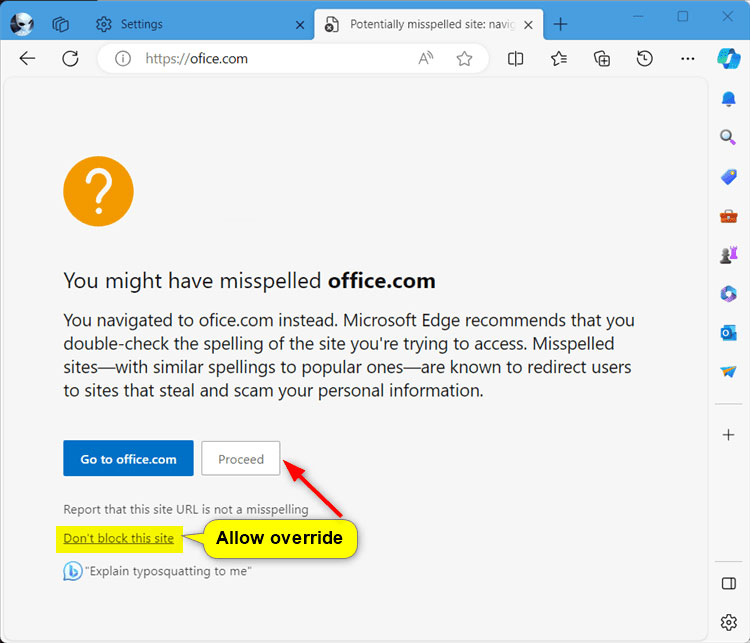
3. Để chặn bỏ qua cảnh báo Website Typo Protection trong Microsoft Edge cho tất cả người dùng, hãy tải file REG bên dưới và chuyển sang bước 4.
Disable_website_typo_protection_override_in_Microsoft_Edge.reg
Nội dung file REG mang tính chất tham khảo:
Code:
Windows Registry Editor Version 5.00
[HKEY_LOCAL_MACHINE\SOFTWARE\Policies\Microsoft\Edge]
"PreventTyposquattingPromptOverride"=dword:00000001
4. Lưu file .reg vào desktop của bạn.
5. Nhấp đúp chuột vào file .reg đã tải xuống để hợp nhất nó.
6. Khi được nhắc, hãy nhấp vào Run > Yes (UAC) > Yes > OK để phê duyệt việc hợp nhất.
7. Nếu Microsoft Edge hiện đang mở, hãy đóng và mở lại Microsoft Edge để áp dụng thay đổi.
8. Bây giờ, bạn có thể xóa file .reg đã tải xuống nếu muốn.
 Công nghệ
Công nghệ  AI
AI  Windows
Windows  iPhone
iPhone  Android
Android  Học IT
Học IT  Download
Download  Tiện ích
Tiện ích  Khoa học
Khoa học  Game
Game  Làng CN
Làng CN  Ứng dụng
Ứng dụng 








 Windows 11
Windows 11  Windows 10
Windows 10  Windows 7
Windows 7  Windows 8
Windows 8  Cấu hình Router/Switch
Cấu hình Router/Switch 









 Linux
Linux  Đồng hồ thông minh
Đồng hồ thông minh  macOS
macOS  Chụp ảnh - Quay phim
Chụp ảnh - Quay phim  Thủ thuật SEO
Thủ thuật SEO  Phần cứng
Phần cứng  Kiến thức cơ bản
Kiến thức cơ bản  Lập trình
Lập trình  Dịch vụ công trực tuyến
Dịch vụ công trực tuyến  Dịch vụ nhà mạng
Dịch vụ nhà mạng  Quiz công nghệ
Quiz công nghệ  Microsoft Word 2016
Microsoft Word 2016  Microsoft Word 2013
Microsoft Word 2013  Microsoft Word 2007
Microsoft Word 2007  Microsoft Excel 2019
Microsoft Excel 2019  Microsoft Excel 2016
Microsoft Excel 2016  Microsoft PowerPoint 2019
Microsoft PowerPoint 2019  Google Sheets
Google Sheets  Học Photoshop
Học Photoshop  Lập trình Scratch
Lập trình Scratch  Bootstrap
Bootstrap  Năng suất
Năng suất  Game - Trò chơi
Game - Trò chơi  Hệ thống
Hệ thống  Thiết kế & Đồ họa
Thiết kế & Đồ họa  Internet
Internet  Bảo mật, Antivirus
Bảo mật, Antivirus  Doanh nghiệp
Doanh nghiệp  Ảnh & Video
Ảnh & Video  Giải trí & Âm nhạc
Giải trí & Âm nhạc  Mạng xã hội
Mạng xã hội  Lập trình
Lập trình  Giáo dục - Học tập
Giáo dục - Học tập  Lối sống
Lối sống  Tài chính & Mua sắm
Tài chính & Mua sắm  AI Trí tuệ nhân tạo
AI Trí tuệ nhân tạo  ChatGPT
ChatGPT  Gemini
Gemini  Điện máy
Điện máy  Tivi
Tivi  Tủ lạnh
Tủ lạnh  Điều hòa
Điều hòa  Máy giặt
Máy giặt  Cuộc sống
Cuộc sống  TOP
TOP  Kỹ năng
Kỹ năng  Món ngon mỗi ngày
Món ngon mỗi ngày  Nuôi dạy con
Nuôi dạy con  Mẹo vặt
Mẹo vặt  Phim ảnh, Truyện
Phim ảnh, Truyện  Làm đẹp
Làm đẹp  DIY - Handmade
DIY - Handmade  Du lịch
Du lịch  Quà tặng
Quà tặng  Giải trí
Giải trí  Là gì?
Là gì?  Nhà đẹp
Nhà đẹp  Giáng sinh - Noel
Giáng sinh - Noel  Hướng dẫn
Hướng dẫn  Ô tô, Xe máy
Ô tô, Xe máy  Tấn công mạng
Tấn công mạng  Chuyện công nghệ
Chuyện công nghệ  Công nghệ mới
Công nghệ mới  Trí tuệ Thiên tài
Trí tuệ Thiên tài